安装esxi途中遇到了找不到网卡驱动的问题:
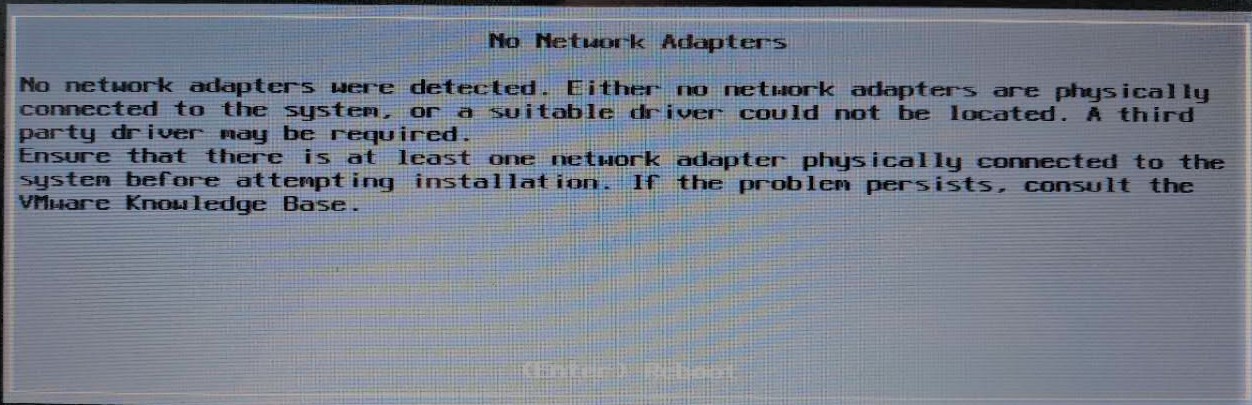
这是因为iso文件中本身没有添加当前设备网卡的驱动,如要安装,需要手动导入属于自己网卡的的驱动。
第一步先找到自己的网卡型号:
[ma@centos ~]$ lspci -tv
-[0000:00]-+-00.0 Advanced Micro Devices, Inc. [AMD] Family 15h (Models 10h-1fh) Processor Root Complex
+-01.0 Advanced Micro Devices, Inc. [AMD/ATI] Richland [Radeon HD 8650G]
+-01.1 Advanced Micro Devices, Inc. [AMD/ATI] Trinity HDMI Audio Controller
+-02.0-[01]----00.0 Advanced Micro Devices, Inc. [AMD/ATI] Thames [Radeon HD 7670M]
+-04.0-[02]----00.0 Realtek Semiconductor Co., Ltd. RTL8111/8168/8411 PCI Express Gigabit Ethernet Controller
+-05.0-[03]----00.0 Broadcom Limited BCM4313 802.11bgn Wireless Network Adapter我这里有两块网卡,一个有线网卡 Realtek 8111/8168/8411和一个无线网卡Broadcom Limited BCM4313,不考虑使用无线,就只导入8111驱动。驱动可以在V-Front VIBSDepot wiki中寻找,这里面不仅包含了驱动,还有各种其他相关的工具组件:
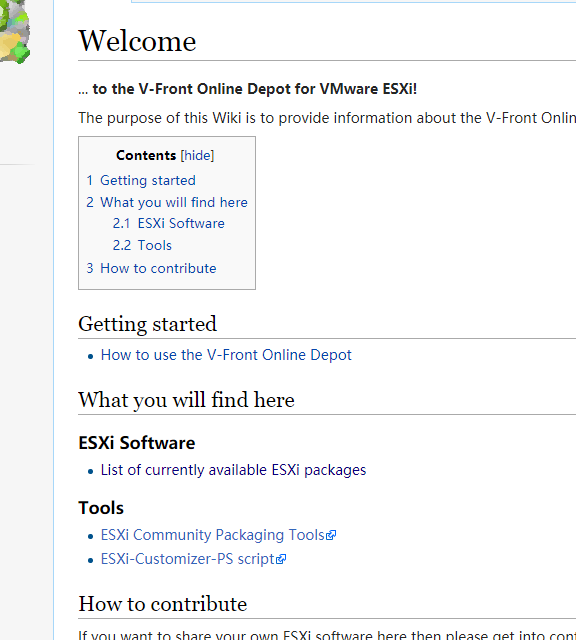
进入ESXI package 搜索自己的网卡型号8111,点进去之后选择下载.vib包:
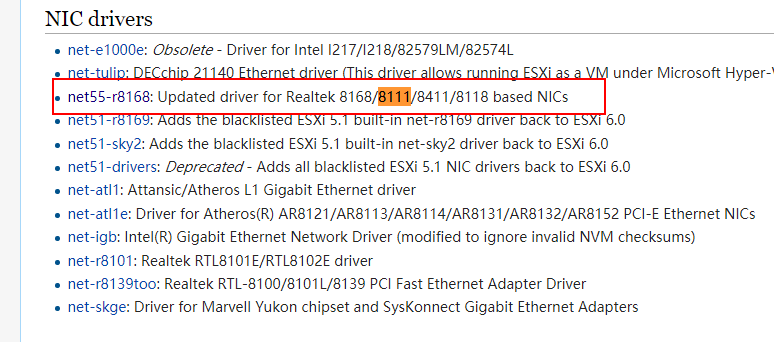
得到net55-r8168-8.045a-napi.x86_64.vib后,要把它加到原始的安装包里去,要用到另一个软件叫ESXi-Customizer,下载地址:v7.2版本下载地址,主界面如下:
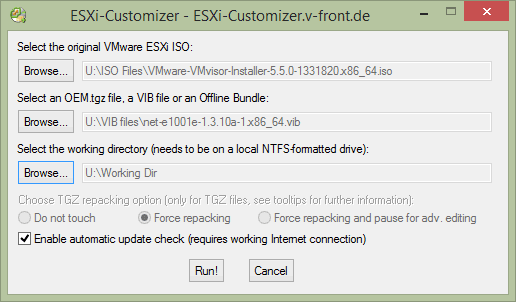
第一个选择官方的原始镜像,第二个是下载的驱动目录,第三个就是输出文件夹,选好后点RUN就能一键完成,很方便。
关于ESXi-Customizer的使用
ESXi-Customizer下载完成后,双击打开会自动解压出来得到以下文件:
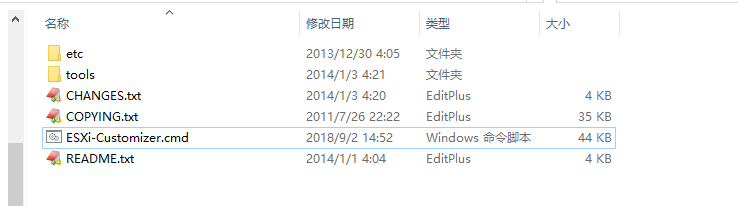
后缀名为 .cmd 的就是启动文件,是一个脚本,默认情况下这个脚本是只能支持的win8.1,win10用户打开会报错:
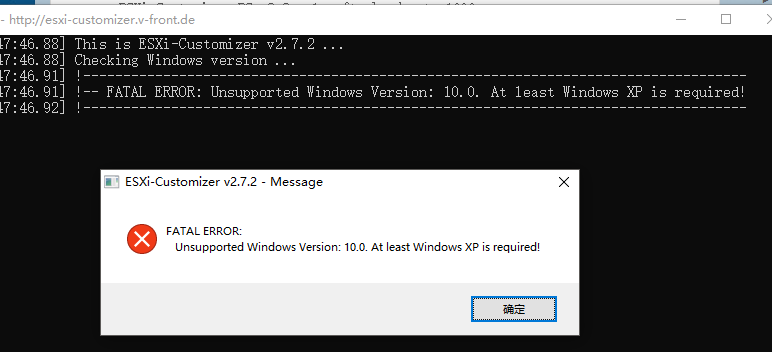
从错误信息上不难看出原因,以一个程序员的经验来说这里一定是脚本校验不通过了, 搜索找到以下位置:
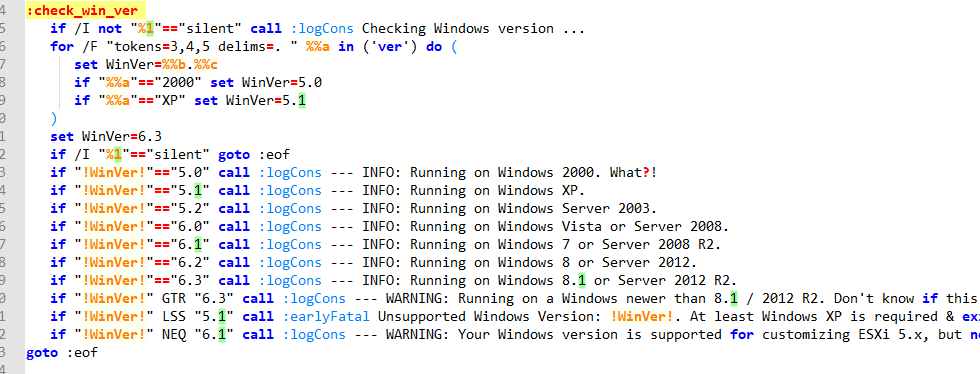
虽然不知道这是什么语言,但从代码结构来看肯定是这里版本校验不通过了,当前的版本为 10.0 ,走到了倒数第三句就退出了。
所以为了避免走到这里就直接在前面获取版本的时候写死成 6.3 ,以win8方式运行(实际上这里也只是打了一个提示语句而已,并不是以win8模式运行):
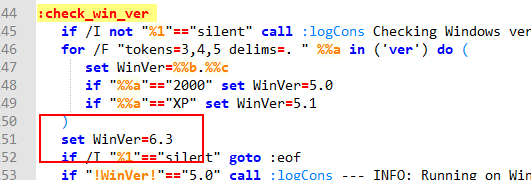
果然,重新启动就能运行了,虽然有点显示异常,不过不影响操作:
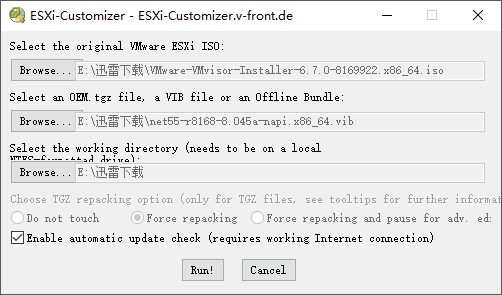

此处评论已关闭